Como ordenar números com hifens no Excel?
Suponha que você tenha uma lista de números que incluem hifens entre eles. Normalmente, se você aplicar o recurso de Ordenação, todos os números com hifens serão classificados juntos no topo ou na parte inferior. No entanto, aqui, você deseja ordenar os números com hifens em ordem normal, conforme mostrado na captura de tela a seguir. Como você poderia resolver essa tarefa no Excel?
 |  |
Ordenar números com hifens usando uma coluna auxiliar
 Ordenar números com hifens usando uma coluna auxiliar
Ordenar números com hifens usando uma coluna auxiliar
Para ordenar números com hifens em ordem normal, você pode criar uma coluna auxiliar e depois ordenar com base nessa nova coluna. Você pode concluir esta tarefa seguindo os passos abaixo:
1. Ao lado dos seus dados, insira esta fórmula: =TEXT(A2,"@"), (A2 é a célula que contém o número que você deseja usar; altere conforme necessário.) Veja a captura de tela:
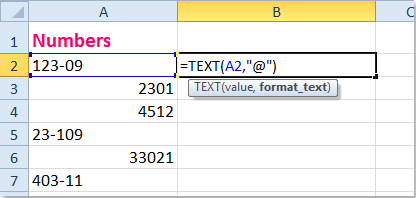
2. Em seguida, arraste a alça de preenchimento sobre o intervalo onde você deseja aplicar essa fórmula. Veja a captura de tela:
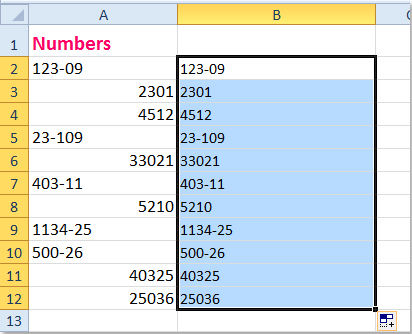
3. Depois, aplique o recurso de Ordenação clicando em Dados > Classificar A a Z ou Classificar Z a A, dependendo do que você deseja. Uma caixa de aviso de Classificação aparecerá; marque Expandir a seleção na caixa de aviso. Veja as capturas de tela:
 |
 |
4. Em seguida, clique no botão Classificar, e seus dados serão ordenados conforme desejado. Veja a captura de tela:
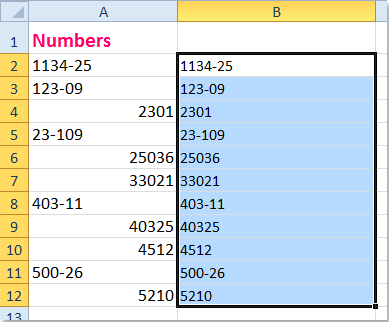
5. Por fim, você pode excluir a coluna auxiliar B, se necessário.
Artigos relacionados:
Como ordenar números dentro de uma célula no Excel?
Como ordenar dados pelo valor mais frequente no Excel?
Como ordenar endereços de e-mail por domínio no Excel?
Como ordenar linhas para colocar as células em branco no topo no Excel?
Melhores Ferramentas de Produtividade para Office
Impulsione suas habilidades no Excel com Kutools para Excel e experimente uma eficiência incomparável. Kutools para Excel oferece mais de300 recursos avançados para aumentar a produtividade e economizar tempo. Clique aqui para acessar o recurso que você mais precisa...
Office Tab traz interface com abas para o Office e facilita muito seu trabalho
- Habilite edição e leitura por abas no Word, Excel, PowerPoint, Publisher, Access, Visio e Project.
- Abra e crie múltiplos documentos em novas abas de uma mesma janela, em vez de em novas janelas.
- Aumente sua produtividade em50% e economize centenas de cliques todos os dias!
Todos os complementos Kutools. Um instalador
O pacote Kutools for Office reúne complementos para Excel, Word, Outlook & PowerPoint, além do Office Tab Pro, sendo ideal para equipes que trabalham em vários aplicativos do Office.
- Pacote tudo-em-um — complementos para Excel, Word, Outlook & PowerPoint + Office Tab Pro
- Um instalador, uma licença — configuração em minutos (pronto para MSI)
- Trabalhe melhor em conjunto — produtividade otimizada entre os aplicativos do Office
- Avaliação completa por30 dias — sem registro e sem cartão de crédito
- Melhor custo-benefício — economize comparado à compra individual de add-ins